Tutorial DHCP dan Ip Static Pada Debian
Tutorial DHCP dan Ip Static Pada Debian
Sebelum masuk ke konfigurasi DHCP-nya kita harus terlebih
dahulu konfigurasi DNS pada Debian,dan mengubah tampilan windows ke mode GUI.Jika
kalian belum mengonfigurasi DNS dan belum mengubah tampilan windows-nya ke GUI,kalian
tidak perlu bimbang silakan klik link di bawah ini.
https://rinoaprian.blogspot.com/2019/08/setting-dns-debian.html
https://rinoaprian.blogspot.com/2019/08/intallasi-windows-server-2012.html
Bahan-bahan yang kalian butuhkan yaitu:
1.Aplikasi Virtual Box

2.ISO file Windows Server 2012
3.ISO file Debian
Langkah-langkah:
1.Kita buka aplikasi Virtual box-nya lalu kita siapkan 3 mesin virtual (windows 10,debian,windows server 2012).
Langkah-langkah:
1.Buka aplikasi virtual box dan siapkan mesin untuk debian
dan windows server yang sudah kalian konfigurasi tadi.Sebelumnya kita ubah dulu
settingan network untuk kedua mesin virtual boxnya ke bridge.
2.Langkah selanjutnya kita masuk ke mode super user.
3.kemudian ketikan command ifconfig untuk mengecek settingan
ip server yang di gunakan.
4.Selanjutnya kita ketikan: nano /etc/apt/sources.list
5.Pada bagian bawah kita tambahkan:
deb http://kebo.pens.ac.id/debian/ stretch main contrib
non-free
deb http://kebo.pens.ac.id/debian/ stretch-update main
contrib non-free
deb http://security.debian.org/ stretch/updates main contrib
non-free
Jika sudah tekan ctrl+x,tekan y,lalu enter.
6.Jika ingin mengeceknya lagi maka kita ketikan:
cat /etc/apt/sources.list
7.Selanjutnya kita masuk ke mode configurasi bind dan
install packet dhcp dengan mengetikan:
cd /etc/bind
Apt-get install isc-dhcp-server-ldap
8.Lalu akan muncul pemberitahuan bahwa kita di perintahkan
untuk memasukan disc binary 2.
9.Kemudian kita masuk ke mode konfigurasi dhcp dan membackup
file dhcpd.conf.Perintahnya:
cd /etc/dhcp
cp dhcpd.conf dhcpd.conf.backup
10.Selanjutnya kita edit file dhcpd.conf dan kita ubah range dhcp
server yang mau kita buat.Jangan lupa untuk menambahkan domain yang sudah di
buat tadi.
nano dhcpd.conf
11.Lalu kita masukan nama interface yang dijadikan sebagai
dhcp server.
nano /etc/default/isc-dhcp-server
12.Jika ingin mengecek nama interface yang sudah kita buat
tadi maka ketikan: ifconfig.
13.Kemudian
kita ubah ip address sesuai dengan ip address
server yang kita inginkan.
nano /etc/network/interfaces
14.Langkah selanjutnya adalah merestart networknya.
/etc/init.d/networking restart
15.Kemudian kita ubah juga pada bagian file resolv.conf:
nano /etc/resolv.conf
16.Selanjutnya kita restart packet dhcp server dengan
mengetikan perintah:
systemctl restart isc-dhcp-server
Note: Jika tidak bisa kita bisa merestart networknya
saja,lalu kita reboot/restart virtual machine kita.
/etc/init.d/networking restart
Pengujian:
1.Kita ubah setinggan network dhcp servernya ke host only
adapter agar perangkat yang tersambung dangan internet tidak mendapatkan ip
bridge secara otomatis.
2.Selanjutnya kita jalankan mesin Windows (sebagai client)
dan Debian (sebagi server).
3.Kemudian kita login pada Windows (sudah mode GUI) dan cek pada menu network
and sharing center lalu klik change adapter setting.
4.Double click pada ethernet dan klik details.
5.Kita bisa lihat domain kita sudah terdaftar dan ip dhcp
sesuai dengan yang kita buat tadi.
- Tugas
Buatlah ip client menggunakan ip dari no absen kalian.
1.Pertama kita masuk ke nano dhcpd.conf
2.Selanjutnya kita ubah ip nya menjadi ip absen kita (absen saya 29).
3.Kemudian kita masuk ke nano /etc/network/interfaces,lalu kita ubah seperti gambar di bawah.
4.Jika sudah kita restart networknya.
/etc/init.d/networking restart
5.Kita cek network connection detail pada client.
Bagaimana cara mendapatkan ip static dari server
1.caranya adalah cukup dengan mengubah pada mode nano /etc/dhcp/dhcpd.conf pada host fantasia.
Kita ubah sesuai pada gambar.Lalu kita restart networknya.
2.Maka tampilan network detail pada client akan sesuai dengan ip yang kalian masukan.



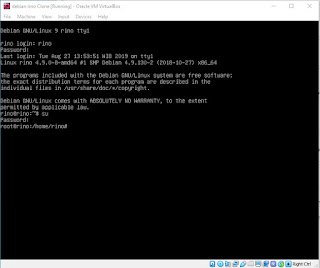
























Komentar
Posting Komentar